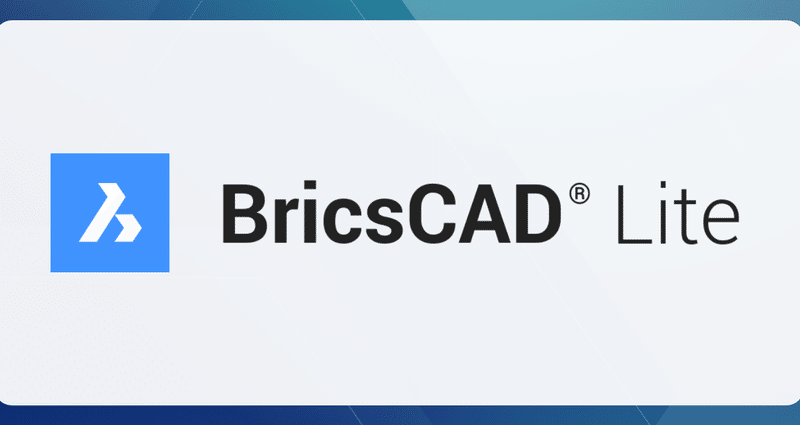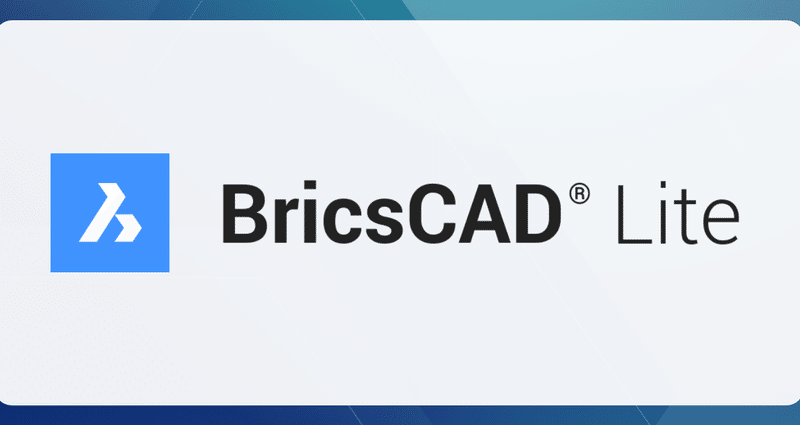BricsCAD®への移行時にメニューを流用したい時に見る記事
AutoCAD® など、他の DWG系CAD から、BricsCAD への乗り換えを検討されるときに、カスタマイズした内容を BricsCADでも利用したいという要求があるケースも多いと思います。
この記事では、そんな乗り換え時に既存のメニューファイルを活用するためのポイントをまとめています。
BricsCAD は .MNU, .MNS, .CUI, .CUIX, .ICM のメニューファイルを読み込む事ができるため、AutoCAD® など、他の DWG系CAD でカスタ